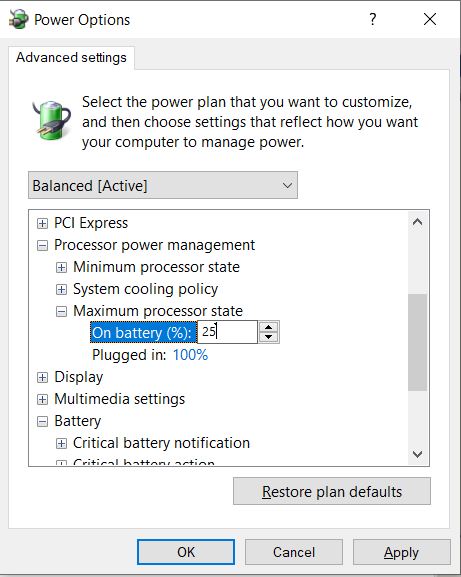جلوگیری از داغ شدن لپ تاپ
برند لپ تاپ من HP ولی جدیدا بعداز نیم ساعت کار کردن بشدت داغ میکنه .
طوری که واقعا دستو میسوزونه علت داغ شدن لپ تاپ چی میتونه باشه ؟
بعد عوارض داغ شدن لپ تاپ چیه و آیا باید تعمیرگاه ببرم لپ تاپ رو ؟

محمدرضا محمدی
داغ شدن لپ تاپ میتونه عوارض زیادی برای سیستم شما داشته باشه و یسری از لپ تاپ با بعد از نصب ویندوز 10 داغ شدنشون بیشتر میشه یه سری کار ها هست که با انجام اونا معمولا مشکل داغ شدن لپ تاپ تا حد زیادی حل میشه که این جا با هم مرورشون میکنیم :
۵ راه حل برای جلوگیری از داغ شدن لپ تاپ رو من به شما معرفی میکنم :
هنگام کار با لپ تاپ از خنک کننده لپ تاپ (کول پد) استفاده کنید
اگر اتاق کار شما تهویه مناسبی ندارد، و دمای هوای اتاق از حد نرمال بالا تر است حتما از پد خنک کننده لپ تاپ استفاده کنید. پدهای خنک کننده لپ تاپ دارای فن هایی هستند که به جریان هوای خنک زیر لپ تاپ کمک می کند و لپ تاپ شما را همیشه خنک نگه می دارد. همچنین اکثر کول پد ها به تنظیم ارتفارع لپ تاپ شما کمک می کند.

همیشه از لپ تاپ خود بر روی سطوح صاف استفاده کنید
بیشتر لپتاپها دارای دریچههای هوا در پایین یا کنارهها هستند. قرار دادن لپ تاپ روی سطح ناهموار مانند بالش، تخت،روی فرش یا روی پای خود برای مدت طولانی مانع جریان هوا می شود و باعث گرم شدن بیش از حد لپ تاپ می شود. برای جلوگیری از این اتفاق، پیشنهاد اول تهیه یک کول پد است ولی درصورتی که تمایلی به خرید کول پد ندارید لپ تاپ را روی یک کتاب یا سینی بگذارید تا مطمئن شوید که هیچ یک از دریچه ها مسدود نشده است.دریچه های هوا را به طور منظم تمیز کنید:
اگر مدتی از لپ تاپ خود استفاده کرده باشید، می دانید که گرد و غبار زیادی در اطراف دریچه ها و فن ها جمع شده است. این امر و جریان هوا را داخل لپ تاپ محدود می کند و خنک شدن آن را با مشکل مواجه میکند.گرد و غبار لپ تاپ را می توانید با استفاده از دمنده هوا یا جاروبرقی تمیز کنید. معمولا با تمیز کردن گرد و غبار لپ تاپ شما نه تنها خنک تر کار می کند، بلکه بعضی مواقع عملکرد لپ تاپ شما را کمی سریعتر می کند.با استفاده از نرم افزارهای مختلف دمای لپ تاپ خود را بررسی کنید
چندین برنامه نظارت بر دما مانند Real Temp، GPU-Z، Speccy، HWMonitor و Core Temp وجود دارد. همه آنها رایگان هستند و می توانید برای نظارت بر دمای لپ تاپ خود از این نرم افزار ها استفاده کنید.دمای پردازنده لپ تاپ شما حداکثر، حدود 65 درجه سانتیگراد باید باشد و GPU شما باید در دمای زیر 80 درجه سانتیگراد کار می کند. این دما ها را می توان دمای ایمن برای این قطعات در نظر گرفت.تنظیم عملکرد CPU
یکی دیگر از راههای خنککردن لپتاپ تغییر و کاهش عملکرد پردازنده است. ما به ندرت از تمام قدرت پردازنده در لپ تاپ های خود استفاده می کنیم. هنگامی که ما فقط در حال وبگردی، چت یا گوش دادن به موسیقی هستیم، پردازنده می تواند با قدرت کمتری کار کند. تنظیم عملکرد CPU را می توان با رفتن به Power Options در کنترل پنل ویندوز انجام داد.
Control Panel > Hardware and Sound > Power Options > Edit Plan Settingsسپس روی change advanced power seting کلیک کنید و maximum proccessor state رو در حالت استفاده از باتری روی عدد مورد نظر خود تنظیم کنید:
معمولا کاهش 20 تا 30 درصدی عملکرد می تواند گرم شدن لپ تاپ را به شدت کاهش دهد.
بسته به سخت افزاری که روی لپ تاپ خود استفاده می کنید، ممکن است تنظیمات مشابهی برای پردازنده گرافیکی هم موجود باشد. برخی از کارت های گرافیک را می توان در صورت عدم استفاده به طور کامل خاموش کرد.